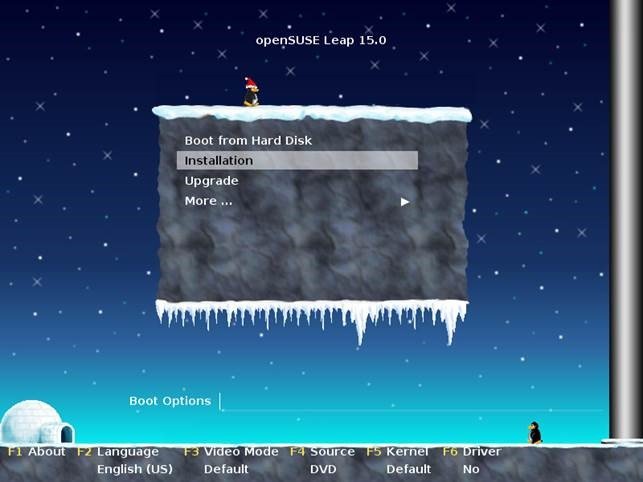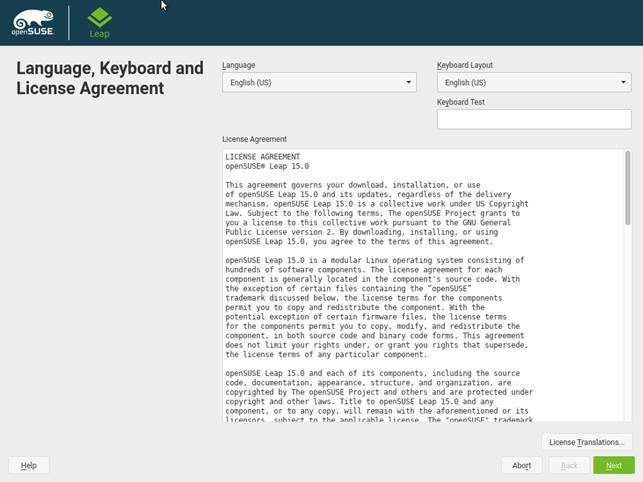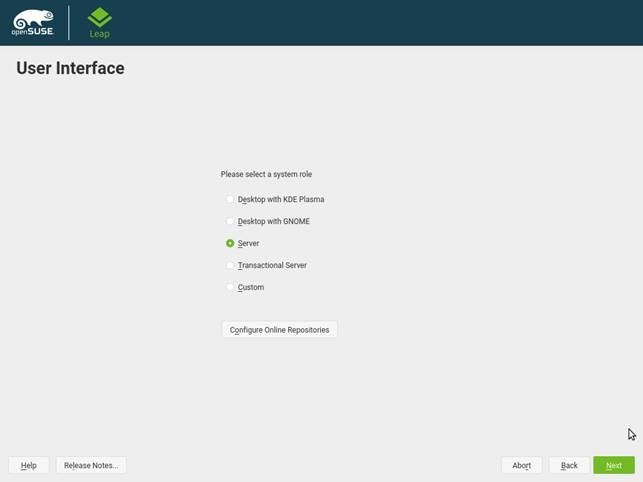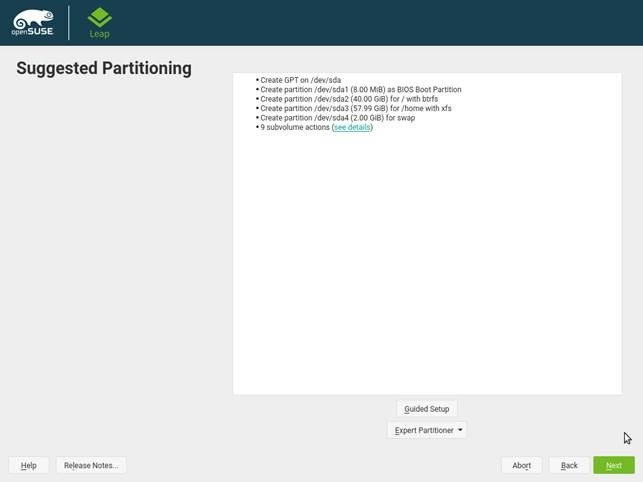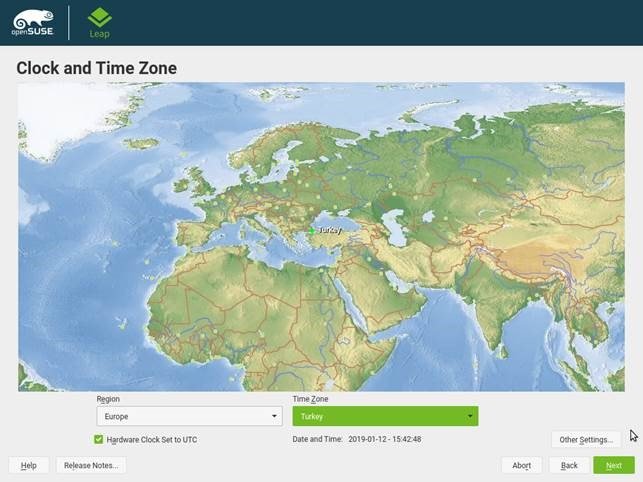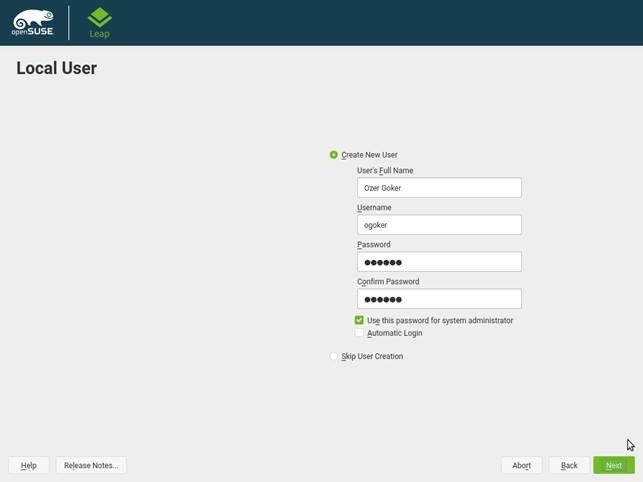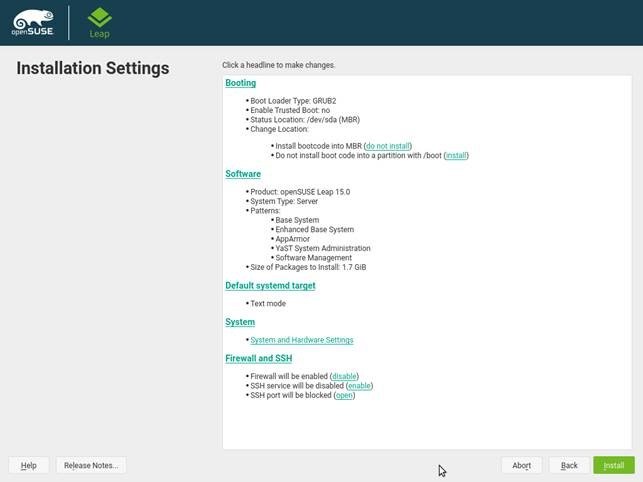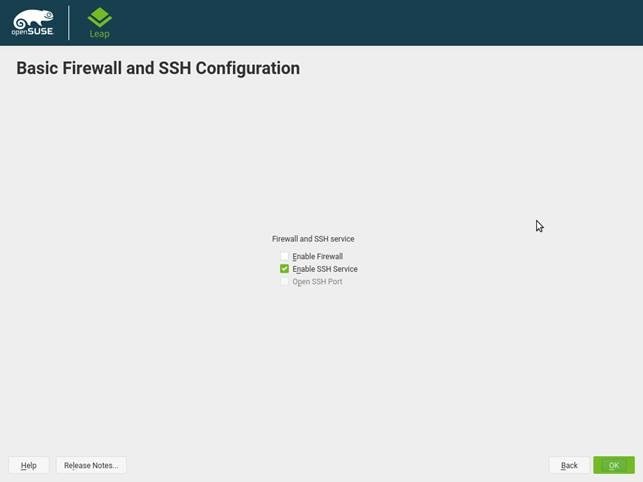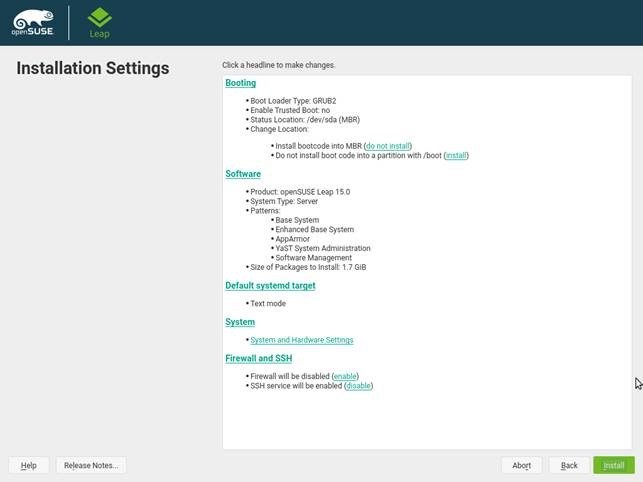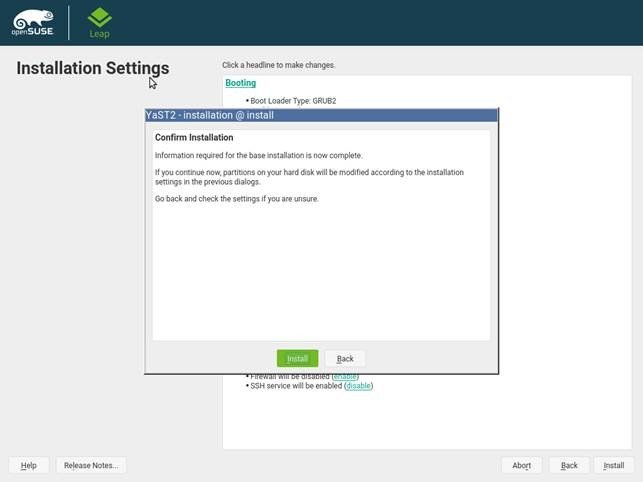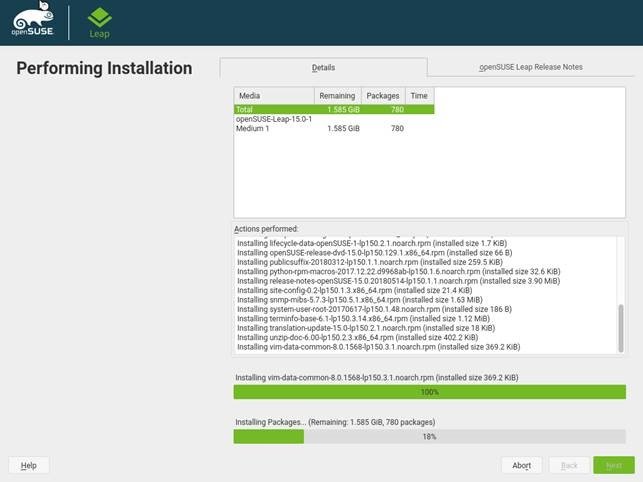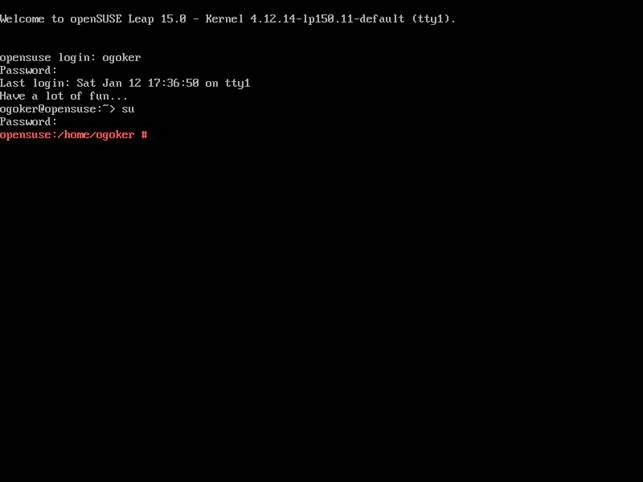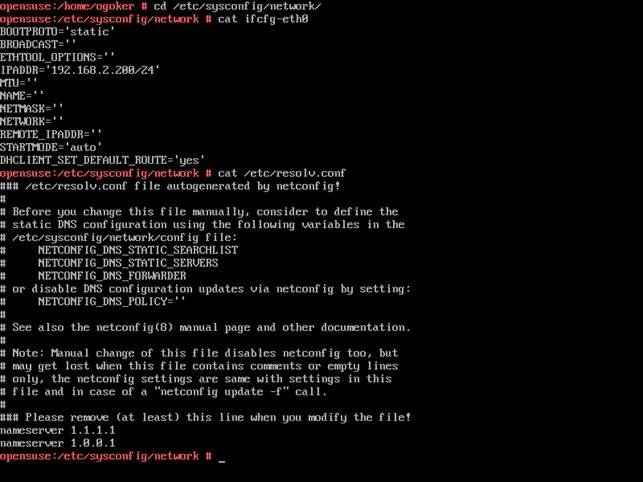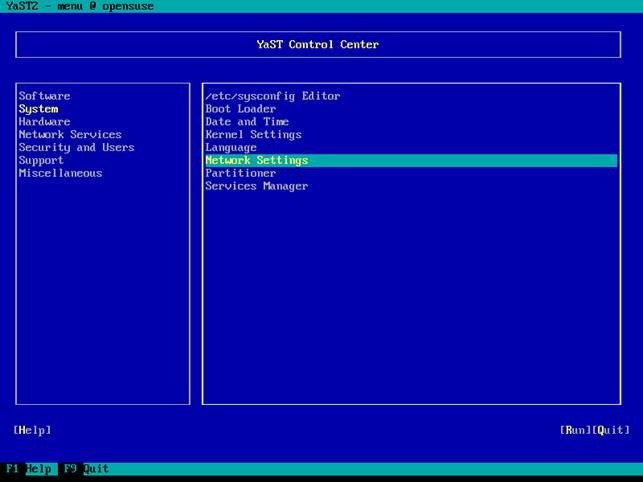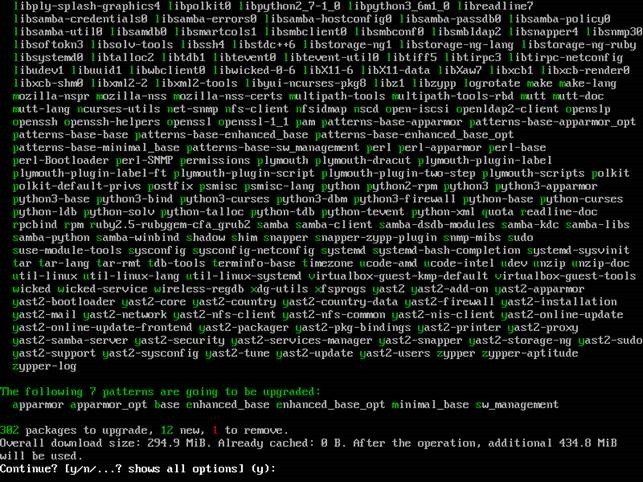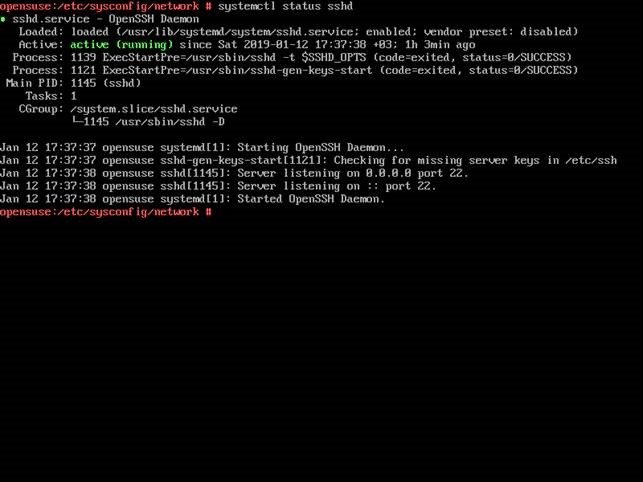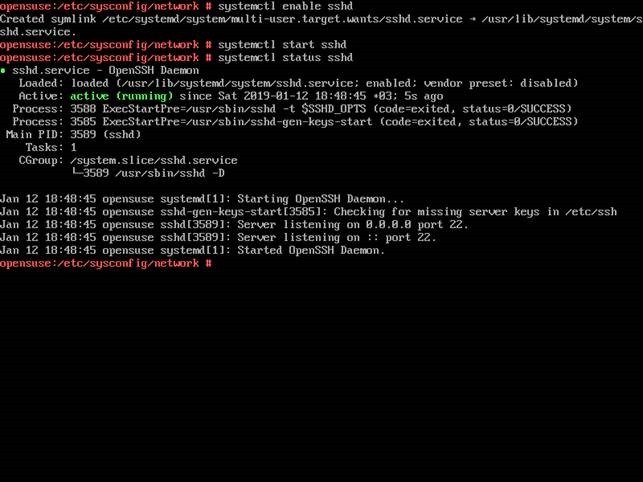OpenSUSE projesi SUSE Linux ve diğer şirketler tarafından desteklenen bir topluluk programıdır. Dünyada yaygın olarak kullanılmaktadır. Gelişiminin odak noktası, yazılım geliştiricileri ve sistem yöneticileri için kullanılabilir açık kaynak araçları oluştururken, kullanıcı dostu bir masaüstü ve zengin özelliklere sahip sunucu ortamı sağlamaktır. 10 yılı aşkın süredir aktif ve geliştirilen bir Linux dağıtımı olan openSUSE, açık kaynak ve Linux dünyasına birçok yenilik getirmiş ve destek olmuştur.
openSUSE Leap 15.0 Sistem Gereksinimleri
https://software.opensuse.org/distributions/leap
https://download.opensuse.org/distribution/leap/15.0/iso/openSUSE-Leap-15.0-DVD-x86_64.iso
DVD kurulum dosyasını indirebilirsiniz.
Kurulum:
Kuruluma başlamak için "Installation" seçip Enter'a basınız.
Kurulum dil ayarı ve klavye yapılandırmasını İngilizce (A.B.D) / İngilizce (A.B.D) olarak devam etmek için "Next"'e basınız. Eğer farklı bir dil yapılandırmak istiyorsanız ilgili dili seçebilirsiniz.
openSUSE Server olarak yapılandırmak için "Server" seçip "Next"'e basınız.
Otomatik disk yapılandırmasını kabul ederek devam etmek için "Next"'e basınız.
Saat dilimi yapılandırmasını Türkiye olarak belirlemek için "Europe" ve "Turkey" seçerek "Next"'e basınız.
Kullanıcı tanımla işlemini tamamlayıp "Next"'e basınız. Tanımladığınız kullanıcının sistem yöneticisi haklarına sahip olması için "Use this password for system administrator" seçeneğini aktif etmeyi unutmayınız.
"Installation Settings" Ekranında kuruluma geçmeden önce tüm yapılandırmaları gözden geçirebilirsiniz.
"Firewall and SSH" Ekranında ssh servisinin sistem ön yükleme sürecinde başlatılmasını istiyorsanız "Enable SSH Service"’i seçerek "OK"'e basınız.
“Installation Settings" Ekranında kuruluma başlamak için "Install"'a basınız.
Kurulumu onaylayıp devam etmek için "Install"'a basınız.
Verdiğimiz onayın ardından kurulum başladı.
Kurulum sırasında belirtiğiniz kullanıcı bilgileriyle sisteme giriş yapabilirsiniz.
Kurulum esnasında openSUSE tüm ağ yapılandırmasını ön tanımlı olarak DHCP üzerinden yapılandırmıştır. Kendi ağ topolojinize göre yapılandırmak için
/etc/sysconfig/network/configs
/etc/sysconfig/network/ifcfg-eth0
/etc/resolc.conf
Dosyalarını düzenlemeniz gerekmektedir.
Eğer elle düzenlemek istemiyorsanız yast komutu aracılığıyla YaST Control Center üzerinden System / Network Settings erkanından kendi ağ topolojinize göre yapılandırma yapabilirsiniz.
Sisteminizin gerekli güncellemelerini zypper update komutuyla yapabilirsiniz.
Sisteminize ssh servisi üzerinden erişim sağlamak için ilgili servisi başlatmanız gerekmektedir. Servis durum kontrolü için systemctl status sshd kullanabilirsiniz.
Eğer ssh servisi çalışmıyorsa ve sistem önyükleme süresinde etkinleştirilmemiş ise;
systemctl enable sshd ile ssh servisi sistem önyükleme süresinde etkinleştirilir.
systemctl start sshd ile ssh servisi başlatılır.
systemctl status sshd ile ssh servis durum bilgileri görüntülenebilir.
Sisteminize ssh servisi üzerinden erişim sağlayabilirsiniz.
Makalemin sonuna geldik, umarım faydalı bir makale olmuştur. Bir sonraki makalemde görüşmek üzere.